文件编辑器应用程序
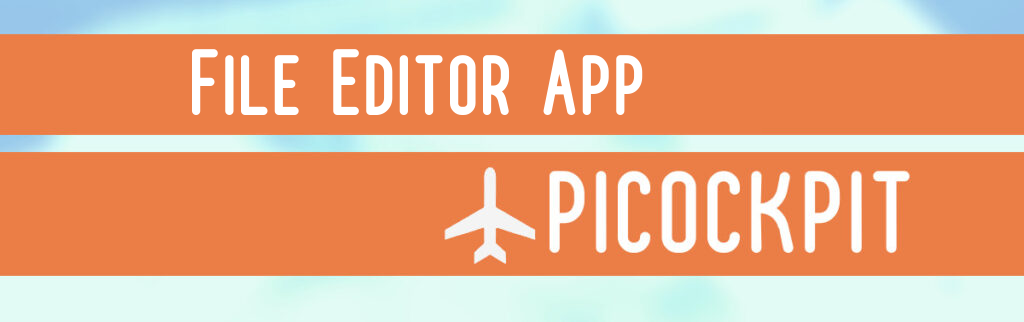
通过我们的文件编辑器应用程序,您可以在浏览器中远程创建和编辑 Raspberry Pi 上的文件。您可以用它查看 Raspberry Pi 的整个文件系统,从而更深入地控制您的 Raspberry Pi。
使用 PiCockpit 的文件编辑器应用程序
您首先需要做的是 在 Raspberry Pi 上安装 PiCockpit.
如果您已经安装了 PiCockpit,我们建议您在 Raspberry Pi 上运行以下命令,以确保稳定性:
sudo apt install --only-upgrade picockpit-client然后,您可以通过我们的网络界面导航到 PiCockpit 的文件编辑器应用程序页面。
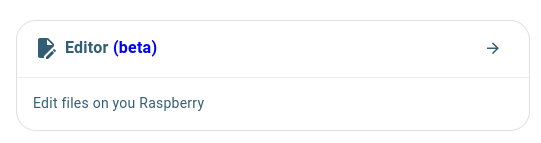
文件编辑器应用程序有三个部分。左侧是 Raspberry Pi 的文件树。右边是编辑窗口,您可以在其中编辑文件。下面是我们的 RaspiGPT 服务,您可以用它来解释、编辑和生成文件。
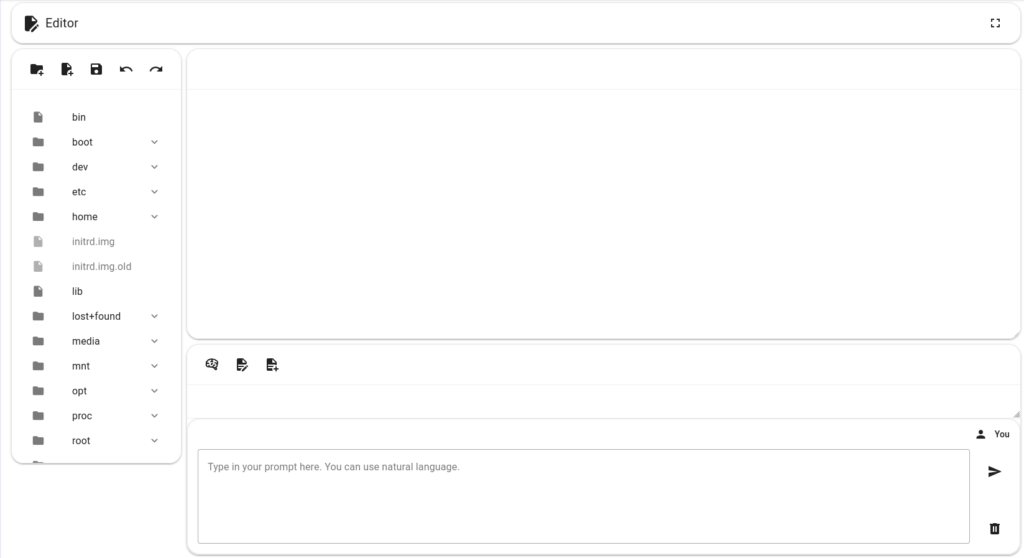
左上方有五个按钮:
- 新文件夹
- 新文件
- 保存文件
- 撤消
- 重做
您还可以点击打开或关闭目录,并将其显示在编辑窗口中。
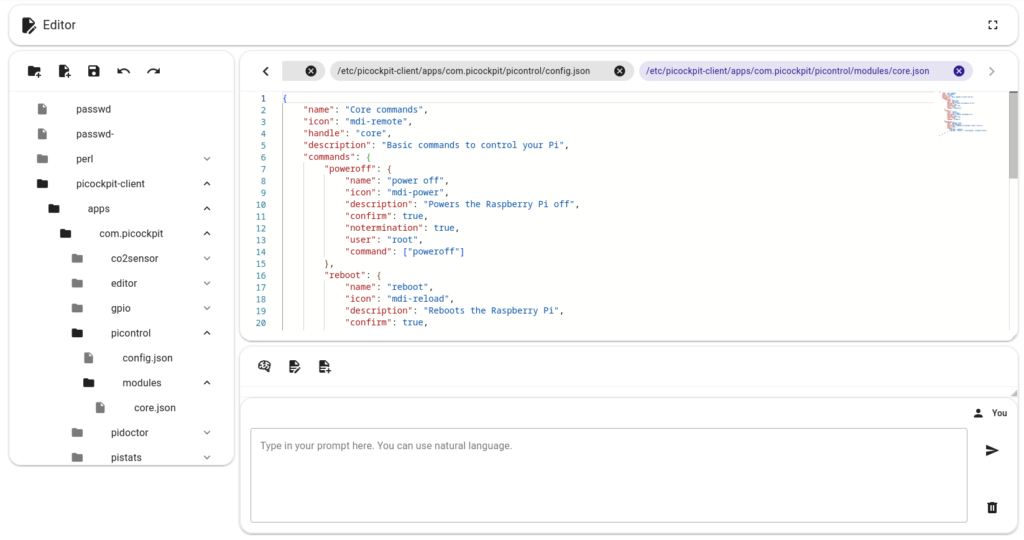
在编辑栏中找到文件后,就可以让 RaspiGPT 解释文件了:
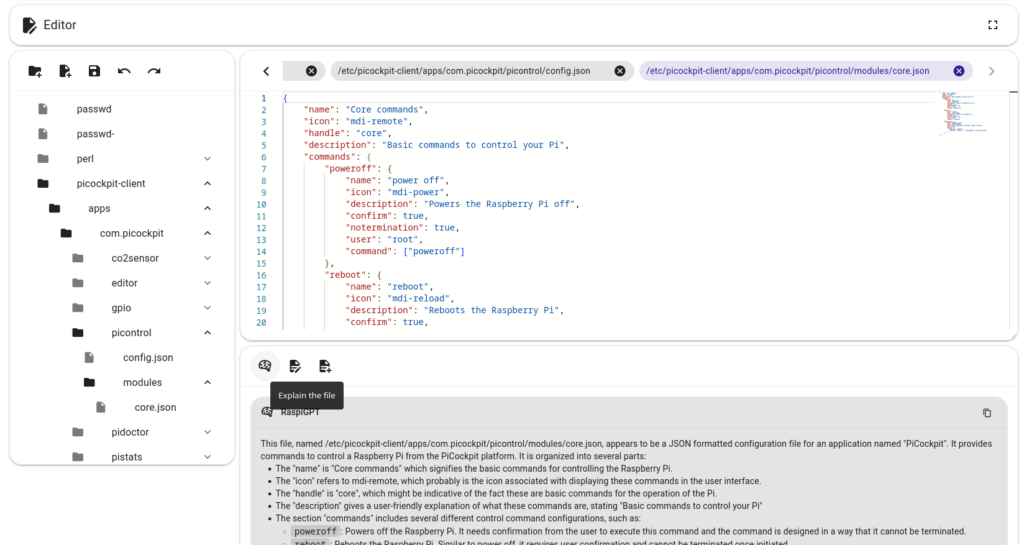
当您要求它编辑文件时,RaspiGPT 会向您提供如何按照您的意愿修改文件的想法。
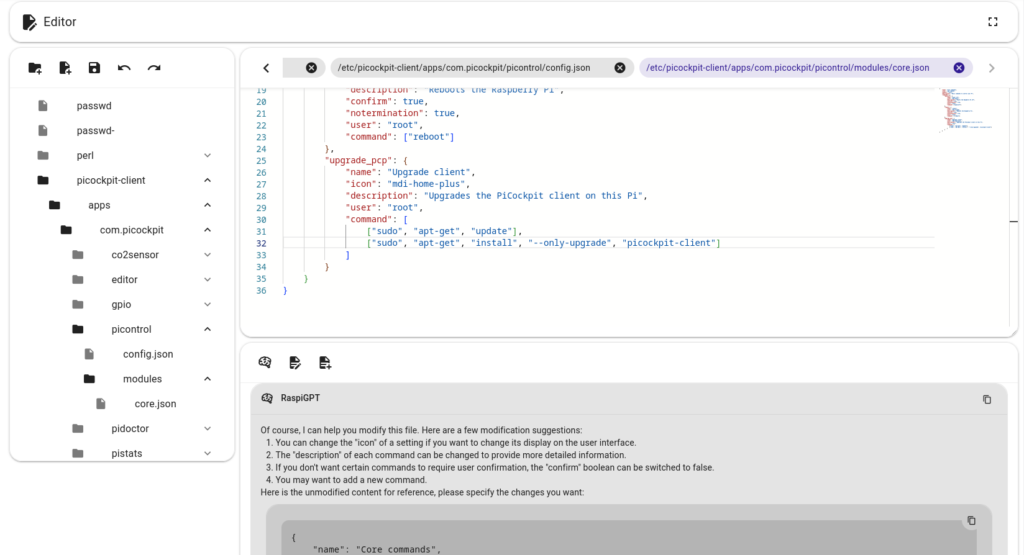
最后,如果您想从头开始创建一个文件,可以要求 RaspiGPT 生成一个文件,它会像这样提示您:
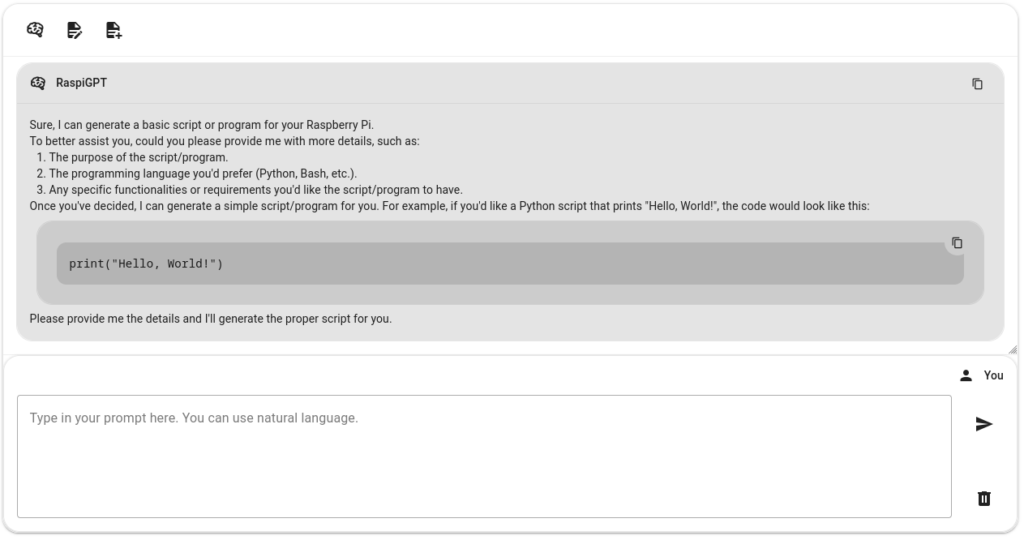
当地安全
我们强烈建议启用双因素身份验证来使用文件编辑器应用程序,因为它能让用户完全控制自己的文件系统。
因此,我们在页面顶部提供了一个有用的链接,如下所示:

如果出于任何原因想禁用文件编辑器应用程序,只需通过 Raspberry Pi 上的配置文件禁用即可。
为了阻止文件编辑器应用程序运行,您需要更改目录:
cd /etc/picockpit-client/apps/com.picockpit/editor在那里,您可以找到一个 config.json,它看起来像这样:
{
"subscribe": [
"editor/frontend/#"
],
"disable": false,
"printLogLevel": "error",
"saveLogLevel": "silent"
}这里需要将 "禁用":false 改为 "禁用":true。
然后重新启动客户端:
sudo systemctl restart picockpit-client总结
如果您有任何疑问或遇到任何问题,请随时联系我们,我们将帮助您启动并运行文件编辑器应用程序!